WordPress网站如何配置HTTPS证书
配置HTTPS证书可以让我们的站点支持HTTPS加密访问,有效提高网站的信任度。下面WP模板阁介绍一下WordPress网站如何配置HTTPS证书。
步骤1 申请免费的域名HTTPS证书
如果您的域名在阿里云、或腾讯云购买,通常平台可以申请到免费的子域名HTTPS证书。
步骤2 将HTTP证书配置到cpolar的配置文件中
当我们获得网站的HTTPS证书文件包后,里有两个文件,一个是站点证书文件,一个是站点key密钥文件。
2.1 创建证书文件夹
我们在D盘根目录创建一个certs文件夹,用来保存证书文件。再创建一个当前域名的证书文件夹:site1,然后把获取到的证书文件复制到site1文件中。具体如下图:
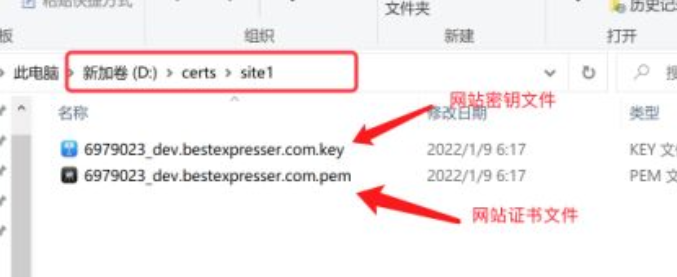
2.2 修改cpolar配置文件
使用vs code打开cpolar配置文件
在配置文件中,找到WordPress隧道,在隧道下面,增加crt和key两个参数,如下图
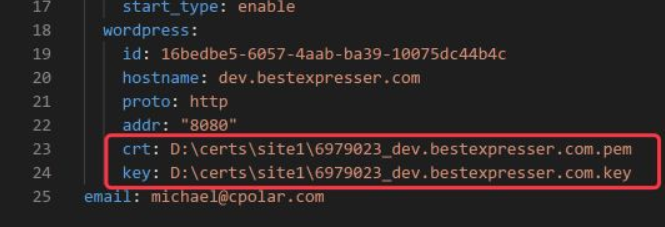
参数说明:
crt: 站点的证书文件全路径
key: 站点密钥文件全路径
保存退出。
2.3 重启cpolar服务
在任务栏搜索中,输入服务,点击打开
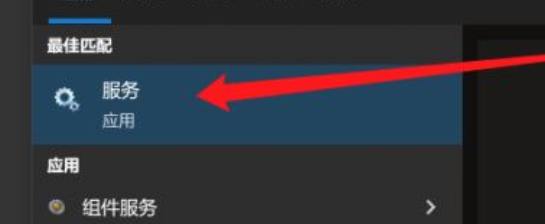
在服务列表中,找到Cpolar Service,点击鼠标右键,选择重新启动,重启服务。
2.4 查看后台Wordpress隧道是否在线正常
cpolar后台–状态–在线隧道列表
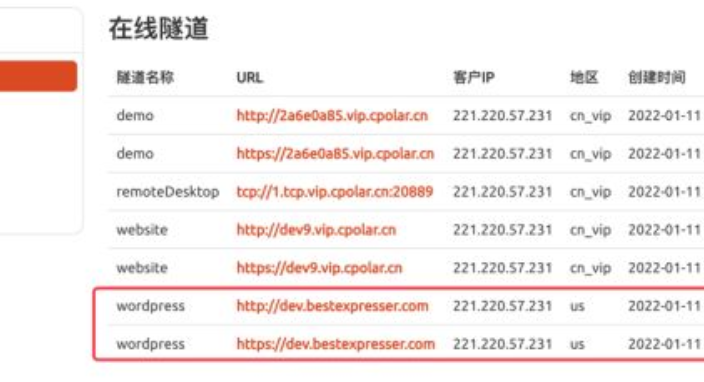
2.5 用浏览器打开站点测试
打开浏览器,使用https协议访问站点,我们看到了地址旁边的小锁头,证明配置成功了!
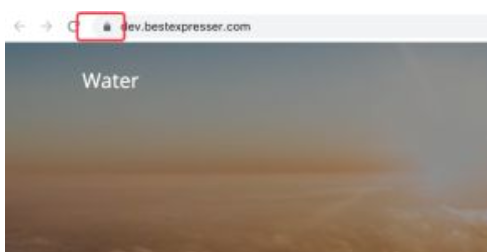
相关WP模板
- 响应式SEO优化网站建设排名优化公司网站WordPress模板
- 高端大气响应式汽摩汽配汽车4S店网站WordPress主题
- 响应式电子智能开关类企业网站WordPress模板源码
- 自适应眼镜店眼镜珠宝首饰钟表配饰网站WordPress主题
- 通用域名主机服务器网站WordPress模板(PC+手机站)
- 自适应保险服务公司网站WordPress模板(含手机网站)
- 简洁手机app推广下载赚钱网站WordPress整站主题源码(响应式网站)
- 医疗皮肤健康类网站WordPress模板自适应手机版
- 网络传媒公司网站建站优化推广类网站WordPress 模板(三端同步)
- HTML5响应式手游手赚平台手机软件游戏分享下载网站WordPress模板